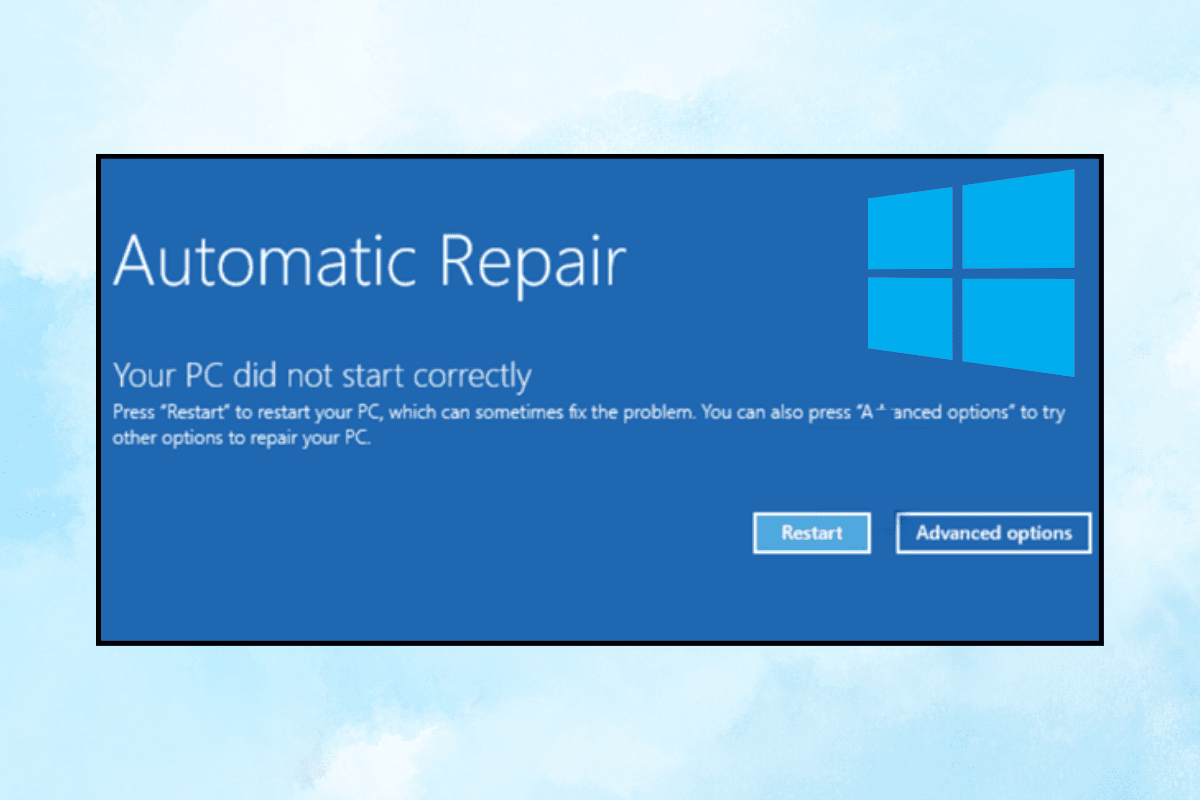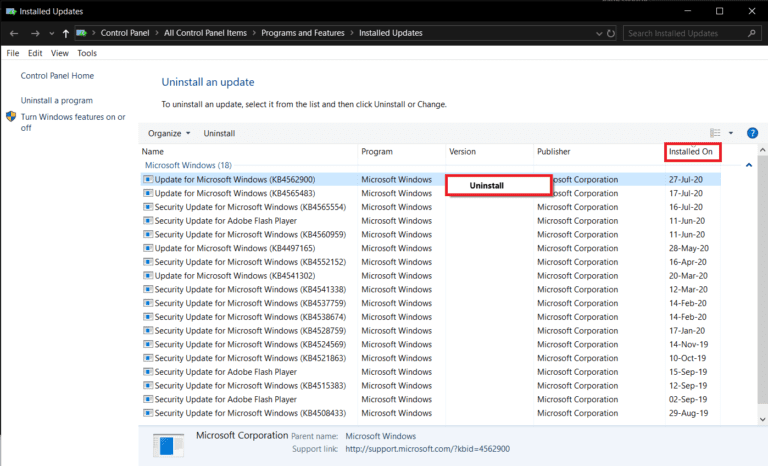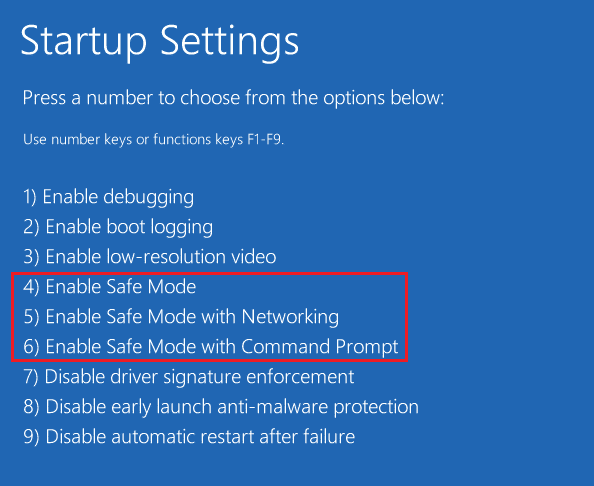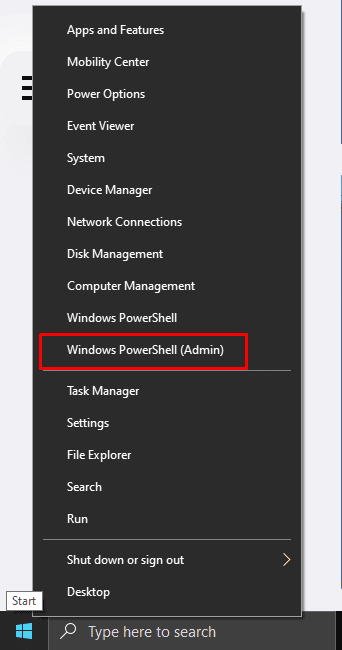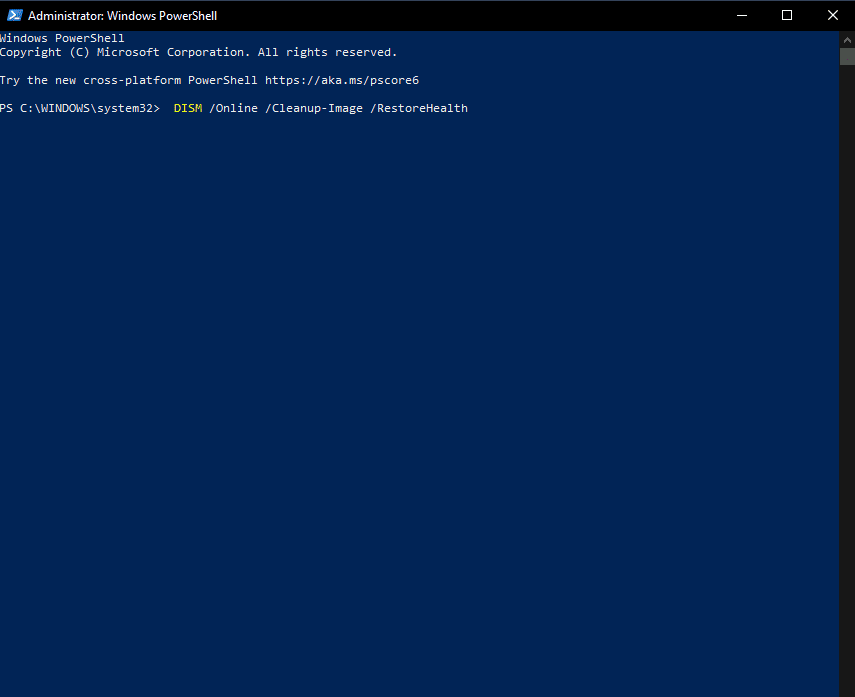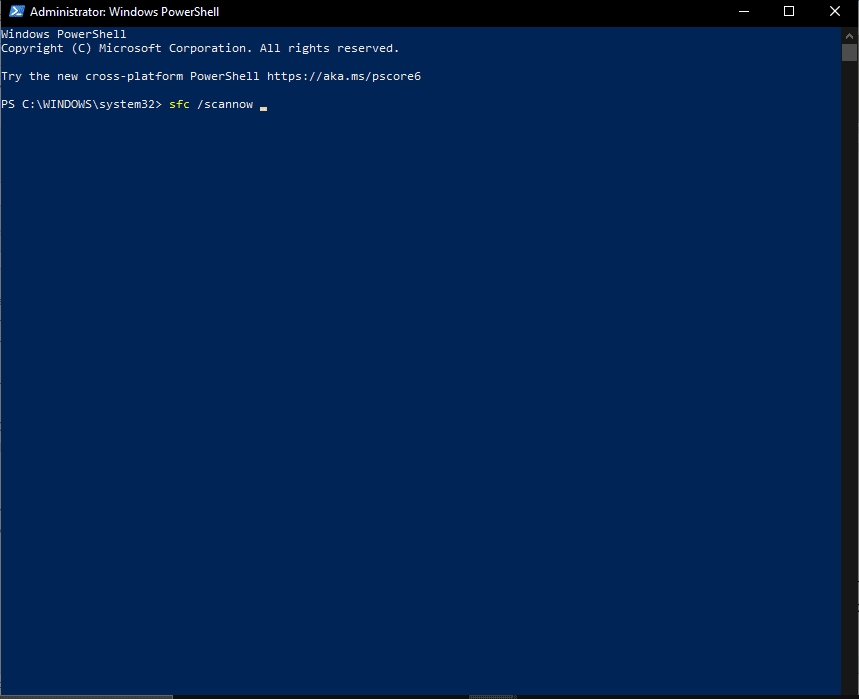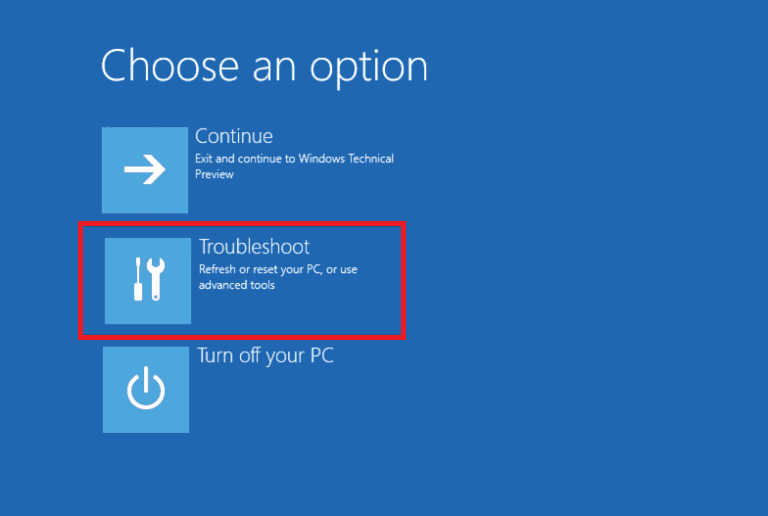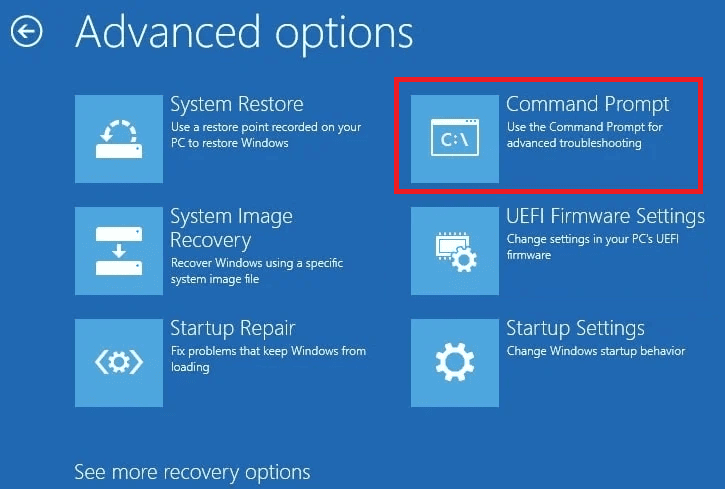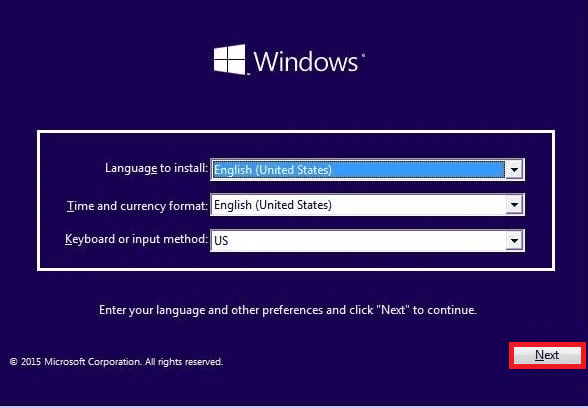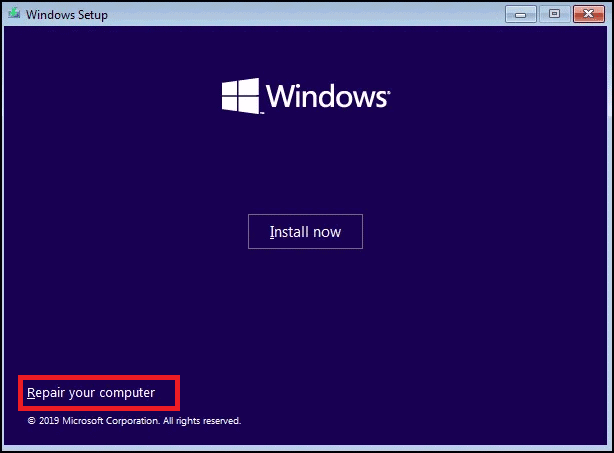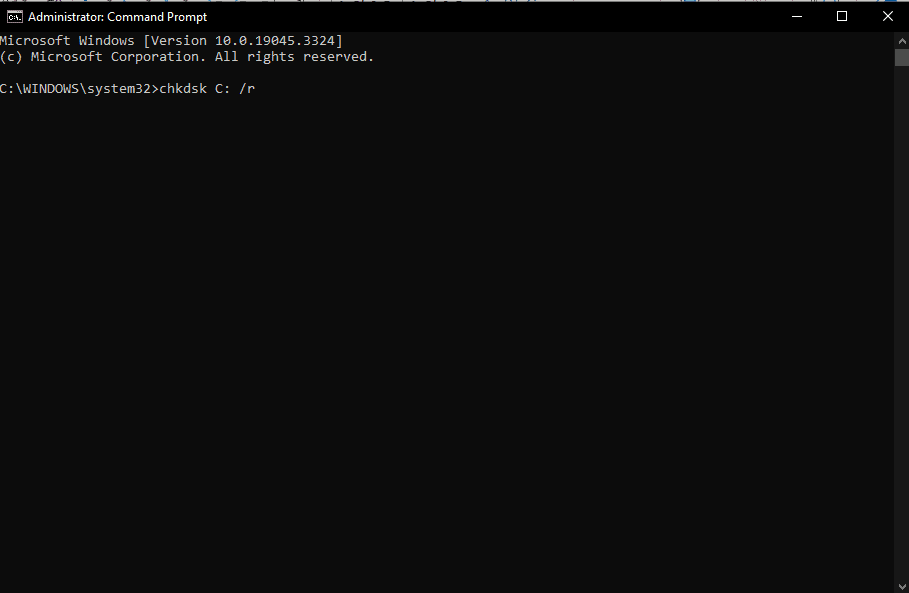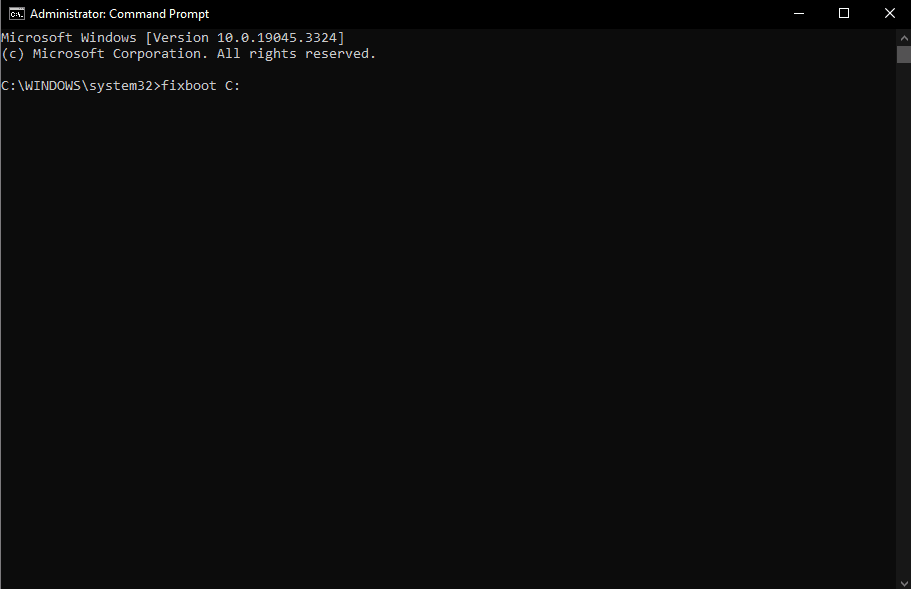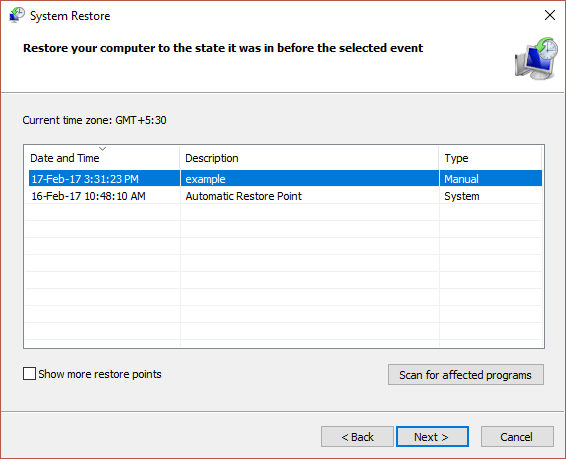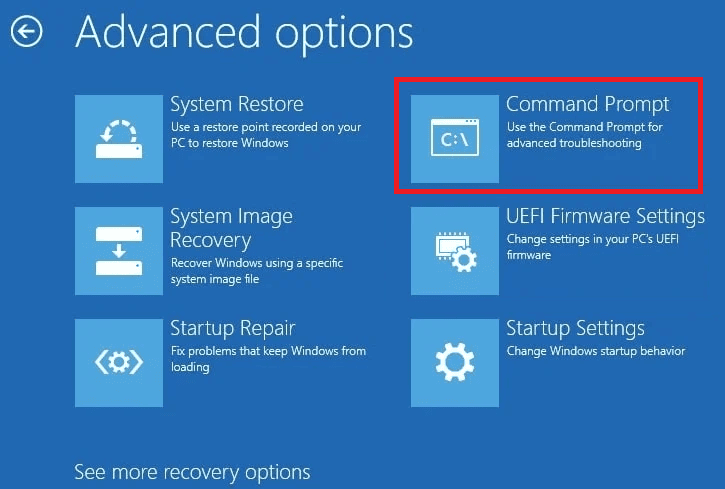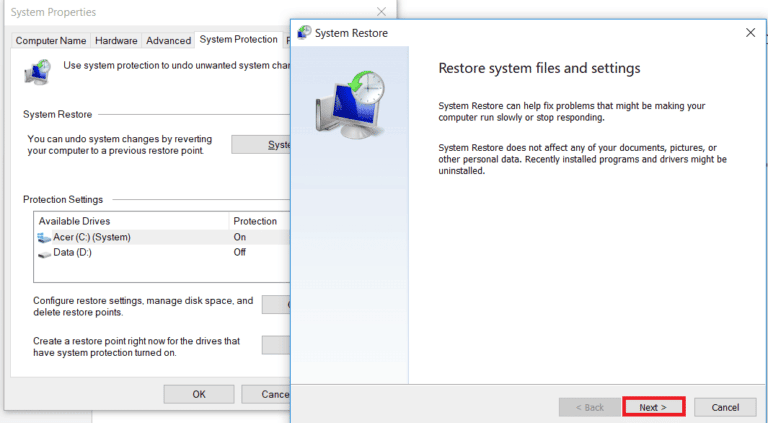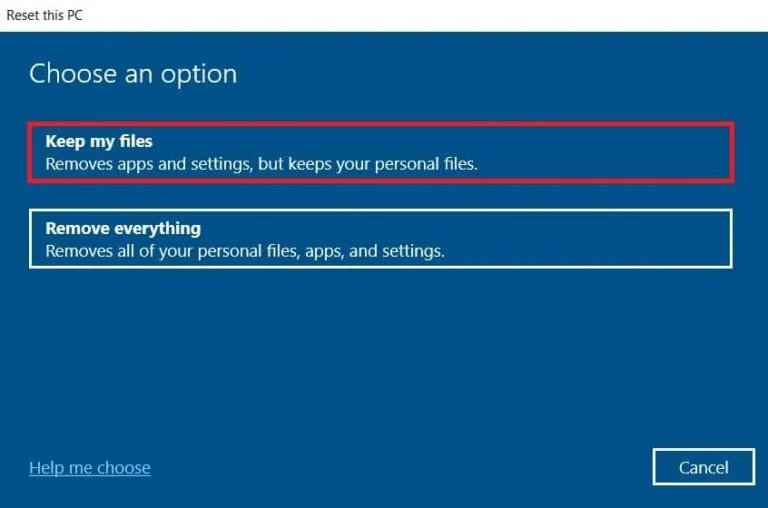Meriv çawa di Windows 10-ê de mîhenga lûleya Tamîrkirina Xweser rast dike:
Ger hûn bikarhênerek Windows 10-ê ne, dibe ku we carinan bi Xala Tamîrkirina Xweser re rastî pirsgirêkek hatibe. Ev pirsgirêk dibe sedem ku pergal çend caran were boot kirin bêyî ku hûn bikaribin xwe bigihînin sermaseyê an jî komputerê bi gelemperî bikar bînin. Ji bo çareserkirina vê pirsgirêkê têgihiştinek baş a pirsgirêkê û gavên rast ji bo çareserkirina wê hewce dike.
Di vê gotarê de, em ê lêkolîn bikin ka meriv çawa di Windows 10-ê de lûleya Tamîrkirina Otomatîk rast dike. Em ê di sedemên vê pirsgirêka acizker de derbas bibin û ji bo derbaskirina wê gavên berbiçav û bi bandor peyda bikin. Em ê ji we re bibin alîkar ku hûn dîsa bigihîjin komputera xwe û piştrast bikin ku ew bi rêkûpêk kar dike. Werin em dest bi vegerandina kontrola pergala xwe ya Windows 10 bikin û bi bandor vê pirsgirêka acizker çareser bikin.
Ma hûn xemgîn in ku komputera we ya Windows 10 di nav pêlekek bêdawî de asê maye… Tamîrkirina otomatîk saz bikin ? Ev pirsgirêk dikare bibe serêşiyek rastîn, lê netirsin! Di vê rêberê berfireh de, em ê ji we re bi çend awayên bi bandor rêve bibin ku hûn vê çerxa xirab bişkînin û fonksiyona pergala xwe vegerînin. Ma ew xalên vegerandina pergalê bikar tîne, pelên pergalê tamîr dike, an verastkirina mîhengên pergalê, me we vegirtiye.
Meriv çawa di Windows 10-ê de mîhenga lûleya Tamîrkirina Xweser rast dike
Ew dikare bibe lûlek Tamîrkirina otomatîk saz bikin في Pergala xebitandina Windows 10 Tecrûbeyek dilşikestî, dibe sedem ku hûn ji komputera xwe re negihîjin. Xwezî, hûn dikarin ji vê çerxê birevin û pergala we di demek kurt de dîsa bi rêkûpêk bixebite. Di vê rêbernameyê de, em ê deh çareseriyên îsbatkirî bikolin da ku serî li vê pirsgirêkê bidin. Ji ber vê yekê, em dest pê bikin!
bersiva bilez
Ji bo ku hûn li ser komputera xwe ji lûleya Tamîrkirina Xweser xilas bibin, Windows-ê bi karanîna DISM tamîr bikin:
1. Gihîştin Moda Ewle Bi rêya menuya vebijarkên pêşkeftî.
2. Vekirî Windows PowerShell (rêveber) Bi rast-klîk li ser îkonê Windows.
3. Fermana jêrîn bicîh bikin: DISM / Online / Cleanup-Image / RestoreHealth .
4. Piştî lêgerînê, fermanê bimeşînin sfc / scannow Û komputera xwe ji nû ve bidin destpêkirin.
Sedemên danîna lûleya Tamîrkirina Xweser di Windows 10 de çi ne?
Li vir çend sedem hene ku dikarin bibin sedema pirsgirêka navborî:
- Pirsgirêkên qeydkirina Windows-ê
- Pirsgirêka rêveberiya bootê ya Windows
- Pirsgirêkek bi cîhazên an serîlêdanên vê dawiyê hatine saz kirin
- Pelên pergalê winda an zirarê ne
- Pirsgirêkên pergalê yên ne diyar ên din
Naha ku hûn sedemên mimkun ên vê pirsgirêkê dizanin, werin em li ser çareserkirina wê bi karanîna rêbazên jêrîn bisekinin:
Rêbaz XNUMX: Rebootek hişk pêk bînin
Rebootek dijwar bi girtina bişkoja hêzê ve bi zorê ji nû ve destpêkirina komputera we vedihewîne. Ev dikare bi xeletiyên piçûk, cemidandin û amadekirina lûkê re bibe alîkar Tamîrê otomatîk.
1. Çape û bigire button hêza Heya ku komputera we qut bibe.
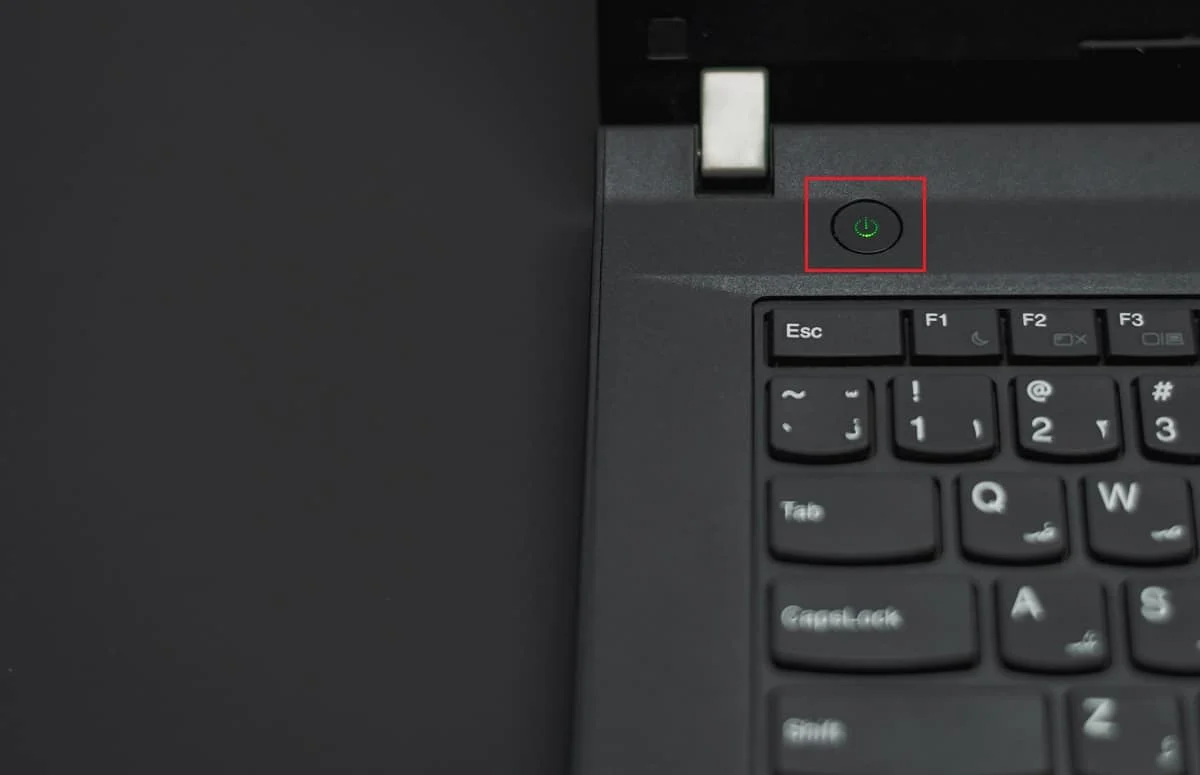
2. Ji fîşê veke kabloya hêzê .
3. Bişkojka hêzê ji bo demekê vekin 30 çirk Ji bo ku hemî bataryayên kondensatoran derxînin.
4. Ji nû ve girêdan kabloya hêzê Û komputera xwe vekin da ku bibînin ka pirsgirêk çareser bûye.
Rêbaz XNUMX: Amûr an serîlêdanên vê dawiyê hatine saz kirin qut bikin
Carinan amûr an serîlêdanên nû hatine saz kirin dikarin bibin sedema pirsgirêkên lihevhatinê. Ji bo rastkirina bootê ya Windows-ê Amadekirina Tamîrkirina Otomatîk, biceribînin ku dorhêlên ku vê dawiyê hatine saz kirin jêkin an jê bikin û komputera xwe ji nû ve bidin destpêkirin da ku hûn diyar bikin ka ew dibin sedema pirsgirêkê.
Rêbaz XNUMX: Boot nav moda ewle
Ger hûn di Windows 10-ê de pirsgirêkên domdar ên Tamîrkirina Otomatîk dijîn, ku pergala we di destpêkê de dest ji bootkirinê bernade û têkeve, ketina Moda Ewle dibe ku çareseriyek peyda bike. Hûn dikarin rêberê me li ser bixwînin Meriv çawa di Windows 10-ê de di moda ewledar de dest pê dike Ji bo pêkanîna vê rêbazê rast.
Rêbaz XNUMX: Wêneyê Windows-ê bi karanîna DISM tamîr bikin
Di moda ewle de xebitandina skaniyan malware-ya potansiyel an pirsgirêkên ajokerê yên ku dikarin lûkê derxînin hedef dike. Li vir e ku meriv çawa di Moda Ewle de skanek pergalê pêk tîne da ku Windows-ê tamîr bike Amûrkirina Xweseriya Amadekariyê Zenga mirinê.
1. Gihîştin Moda Ewle Bi navgîniya pêşeka vebijarkên pêşkeftî ve bi karanîna gavên ji Rêbaza sêyemîn.
2. Vekirî Windows PowerShell (rêveber) Bi rast-klîk li ser îkonê Windows.
3. Fermana jêrîn bicîh bikin:
DISM / Online / Cleanup-Image / RestoreHealth
4. Piştî lêgerînê, fermanê bimeşînin sfc / scannow Û komputera xwe ji nû ve bidin destpêkirin.
Rêbaz XNUMX: BCD-ê bi karanîna Rêzika Fermanê ji nû ve biafirînin
Daneyên Vesazkirina Boot (BCD) pêvajoya bootê birêve dibe. Ger BCD xera bibe an xelet were mîheng kirin, ew dikare bibe sedema pirsgirêkên destpêkirinê û xelekek asê Tamîrkirina otomatîk saz bikin Di Windows 10 de.
1. Komputera xwe ji nû ve bidin destpêkirin û pê bixin Mifteya F8 (an Bişkojka Fn Di hin rewşan de) dema ku dîmendera bootê xuya dike ku bigihîje Jîngeha Recovery Windows (WinRE).
2. Hilbijêre xeletiyan bibînin û çareser bikin .
3. Bitikîne Vebijarkên Pêşkeftî .
4. Vekirî Command Prompt Di winRE (Windows Recovery Environment).
5. Fermanên jêrîn bicîh bikin:
bootrec / fixmbr bootrec / fixboot bootrec / scanos bootrec / rebuildbcd
6. Piştî ku pêvajoya tamîrkirinê qediya, komputera we dê peyamek ku diyar dike nîşan bide Sazkirinên Windows-ê bi serfirazî hatin skankirin.
7. Paşê, binivîse "Derî" Ji bo girtina cmd û ji nû ve destpêkirinê Komputerê vekin.
Rêbaz XNUMX: Fermanên Fixboot û CHKDSK bimeşînin
Ger PC-ya we ya Windows 10-ê nikaribe têkeve Moda Ewle û di pêlekek Tamîrkirina Xweser de asê bimîne, bi karanîna gavên jêrîn dikare we bigihîje Jîngeha Recovery Windows-ê. Bi xebitandina fermana Fixboot dikare xeletiyên têkildarî boot-ê rêve bibe, dema ku CHKDSK xeletiyên pergala pelan kontrol dike û rast dike.
1. Ji bo destpêkirinê, Ajokerek USB-ya bootable amade bikin Ew pergala xebitandinê ya Windows 10 heye.
2. Paşê, komputera xwe vekin, û paşê dîsa vekin. Gihîştina mîhengên BIOS-ê Û ajokera USB-ê wekî çavkaniya bootê hilbijêrin.
3. Zimanê xwe yê bijarte hilbijêrin û bikirtînin "yeka din" .
4. Vebijêrkek hilbijêre Komputera xwe tamîr bikin .
5. Hilbijêre xeletiyan bibînin û çareser bikin Bikirtînin Vebijarkên Pêşkeftî .
6. Vekirî Command Prompt dibezîn chkdsk C: / r Ji bo kontrolkirin û rastkirina xeletiyên pergala pelan.
7. Ger chkdsk nexebite, bixebite Fixboot C: Ji bo çareserkirina pirsgirêkên boot-ê.
Rêbaz XNUMX: Registry Windows-ê vegerînin
Registry Windows-ê ya xerabûyî dikare bibe sedema xeletiyên pergalê. Bi vegerandina qeydê li rewşa wê ya berê, hûn armanc dikin ku hûn guheztinên muhtemel ên têkildar ên qeydê yên ku dibe ku beşdarî lêkerê bûne betal bikin.
Rêbaz XNUMX: Amûra Tamîrkirina Xweser neçalak bike
Neçalakkirina Amûra Tamîrkirina Otomatîk rê li ber astengkirina wê di pêvajoya bootkirinê de digire. Ger tamîrkirina otomatîkî dibe sedema pirsgirêkan, hûn dikarin wê bi karanîna gavên jêrîn neçalak bikin:
1. Gihîştin Command Prompt Di winRE de.
2. Ji bo neçalakkirina amûrê fermana jêrîn bicîh bînin:
bcdedit/set {default} Nayê vegerandin
Ger ev nexebite, peyva xwerû bi peyva heyî bişopînin wekî jêrîn:
bcdedit/set {niha} Nayê vegerandin
Rêbaz XNUMX: Vegerandina pergalê bikar bînin
Ger lûleya Tamîrkirina Xweser a Windows 10 di Moda Ewle de nexebite, Vegerandina Pergalê dihêle hûn pergala xwe vegerînin rewşek berê. Lêbelê, heke we berê xalên hilanînê neafirandiye, karanîna Restore Pergalê dibe ku ne bandor be. Ji bo pêkanîna vê rêbazê, ji kerema xwe li ser rêberê me binihêrin Meriv çawa li ser Windows 10 Restore Pergalê bikar tîne .
Rêbaz XNUMX: Komputera xwe ji nû ve saz bikin
Vejandina komputera xwe vebijarkek çareya dawî ye. Dema ku pelên kesane digire an jê dike Windows-ê ji nû ve saz dike. Her çend ev dikare bibe alîkar ku pirsgirêkên domdar çareser bikin, ew di heman demê de vesazkirina tevahî pergalê jî vedihewîne, ku dikare bibe sedema windabûna daneyê. Ji ber vê yekê, ji bo pêşîgirtina windabûna daneyê, ji kerema xwe li ser rêberê me binihêrin Meriv çawa Windows 10-ê bêyî windakirina daneyan ji nû ve saz bike Ji bo vê rêbazê.
Di encamê de, heke we di Windows 10-ê de bi pêla Tamîrkirina Xweser re rû bi rû maye, girîng e ku hûn zanibin ku çareseriyek ji vê pirsgirêkê re heye. Bi şopandina gavên ku di vê gotarê de hatine rave kirin, hûn dikarin pirsgirêkê çareser bikin û komputera xwe vegerînin rewşa normal.
Her gav ji bîr mekin ku hûn hurmetê bidin tedbîrên pêşîgirtinê û berî ku hûn di pergala xebitandinê de guhartinan bikin, pelên girîng paşde hilînin. Heke hûn hewceyê bêtir arîkariyê an pirsên din hebin, dibe ku Piştgiriya Teknîkî ya Windows 10 bersivên ku hûn hewce ne hebin.
Bi şopandina pratîkên rast ên ji bo tamîrkirin û domandina pergala xebitandina xwe, hûn dikarin berdewam bikin ku hûn komputera xwe bi bandor û bi rêkûpêk bikar bînin, û ji tevliheviyên nedilxwaz dûr bixin. Bi vî rengî, hûn ê bikaribin bêyî pirsgirêkên teknîkî bixebitin û ezmûna komputera xwe xweş bikin.
Ew dikare bibe lûlek Di Windows 10 de tamîrkirina otomatîkî saz bikin Astengiyek xemgîn, lê bi rêbazên rast, hûn dikarin wê bi ser bixin. Divê we nuha pirsgirêk bi serfirazî rast kiriba, lê heke hîn jî di derheqê vê rêbernameyê de pirsên we hebin, di beşa şîroveyan de bipirsin.